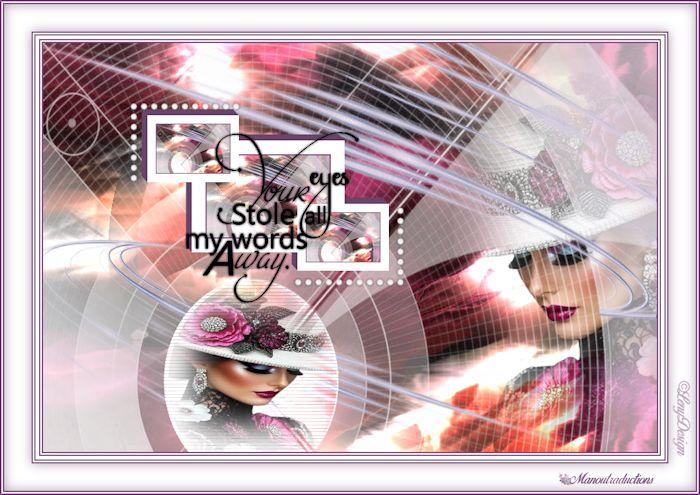Merci Leny de m’avoir donnée l’autorisation de traduire tes tutoriels
Merci Leny de m’avoir donnée l’autorisation de traduire tes tutoriels

Le tutoriel original ICI

Filtres utilisés
Alien Skin Eyes candy 5 Nature/Iceclides
Alien Skin Eyes candy 5 Impact/Extrude
AP Lines/Lines Silverlinin
(ou AP 01[Innovations])
Dans UNLIMITED
Lens Effects/Chopper
Lens Effects/Magnifying Glass
Couleurs utilisées
 ************************************
************************************
Toutes les indications sont données pour l'utilisation du matériel fourni
et des couleurs préconisées. Selon vos choix modifier le mode du calque, l'opacité
Si vous changer les tubes et les couleurs gardez malgré tout
l'image de fond que vous coloriserez
************************************
Réalisable dans toutes les versions
************************************
Mettre les couleurs dans la palette Styles et Textures
AVP couleur 1 – ARP couleur 2
1
Ouvrir le calque Alpha
Touche M + D pour le dupliquer
Fermer l'original nous continuons sur la copie
Sélections – Sélectionner tout
2
Ouvrir l'image 4
Copier
Coller dans la sélection
Quitter la sélection
3
Effets – Effets d'image -Mosaïque sans jointure
Dans le menu déroulant choisir Par Défaut
4
Réglage – Flou – Flou radial
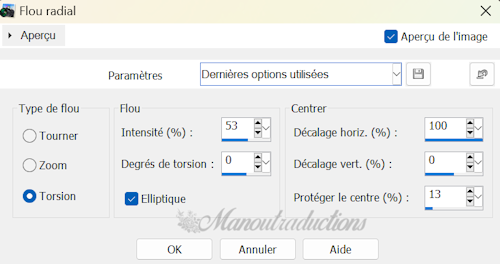 5
5
Effets – Modules externes - Lens Effects/Chopper
Curseur à 25
Dupliquer le calque
Mode du calque = Eclaircir
9
Nouveau calque raster
Verser la couleur 1
10
Ouvrir le masque Narah 1708 dans votre PSP
Calques – Nouveau calque de masque – A partir d'une image
Charger le masque
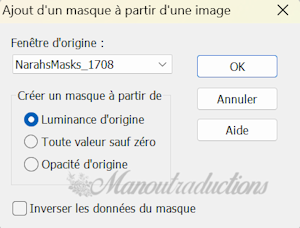 Fusionner le groupe
Fusionner le groupe
Dupliquer le calque
Opacité à 50
11
Nouveau calque raster
Verser la couleur 1
12
Ouvrir le masque Narah 1705 dans votre PSP
Calques – Nouveau calque de masque – A partir d'une image
Charger le masque
(Paramètres inchangés)
Fusionner le groupe
13
Modules externes - AS Eyes candy 5 Nature/Iceclides
Dans Basic entrer ces paramètres
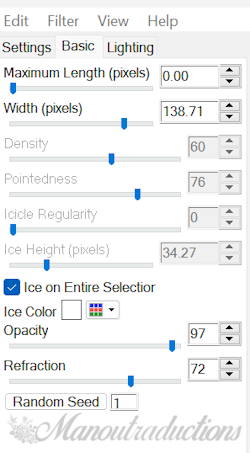 14
14
Sélections – Charger une sélection – A partir du canal alpha
Charger la sélection 1
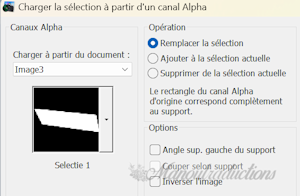
Supp sur le clavier ou Edition/Effacer
Quitter la sélection
15
Activer le calque groupe raster 2
(3è en partant du bas)
Charger la sélection 2 (mêmes paramètres)
Sélections – Transformer la sélection en calque
Réorganiser en haut de la pile
16
Quitter la sélection
Dupliquer le calque
Modules externes - AP Lines/Lines Silverlining
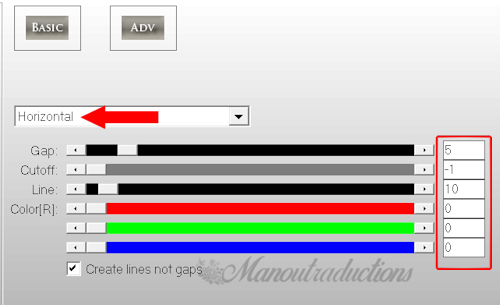 Mode du calque = Eclaircir
Mode du calque = Eclaircir
17
Activer le calque en dessous
Opacité à 47
18
Activer le 3èm calque en partant du haut
(Groupe raster 2 avec le masque 1705)
Edition – Copie spéciale – Copier avec fusion
Coller comme nouvelle image
19
Sur cette image
Image – Redimensionner à 20% - Tous les calques cochés
Image – ajouter des bordures – Symétrique coché
2 px couleur 2
20 px couleur 1
Copier
21
Retour sur votre travail
Coller comme nouveau calque
Effets – Effets d'image - Décalage
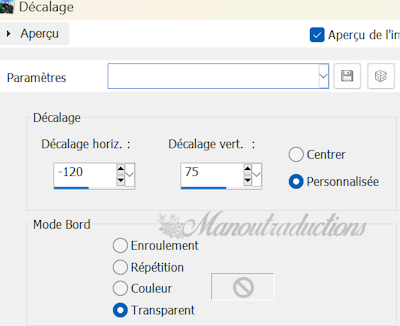 22
22
Dupliquer le calque
Redimensionner à 60% - Tous les calques décochés
Effets d'image -Décalage
Décalage H = -158 / Décalaage V = 100
23
Dupliquer le calque
Effets d'image -Décalage
Décalage H = 220 / Décalage V = -130
Fusionner avec le calque en dessous (2fois)
24
Modules externes - AS Eyes candy Impact/Extrude
Dans Basic entrer ces paramètres – Couleur 2
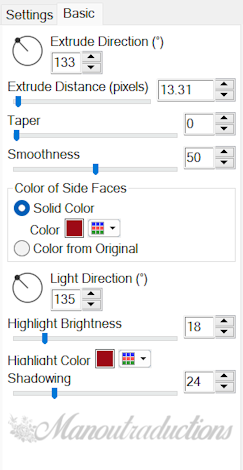 25
25
Activer le 2è calque en partant du bas
Dupliquer le calque
Agencer en haut de la pile
(le mode est toujours en Eclaircir)
Lens Effects/Magnifying Glass
Par défaut
26
Activer le calque Groupe raster 2
(3è en partant du bas)
Ouvrir le tube Leny Vrouw
Copier et coller comme nouveau calque
Placer comme sur l'image finale
27
Ouvrir le tube Leny Vrouw Klein
Copier et coller comme nouveau calque
Agencer en haut de la pile
Placer dans l'ovale blanc
(voir image finale)
Agencer vers le bas
28
Ouvrir le tube frame
Copier et coller comme nouveau calque
Placer autour des petits cadres
29
Ouvrir le WordArt
Copier et coller comme nouveau calque
Placer comme sur l'image finale ou à votre convenance
30
Image – Ajouter des bordures – Symétrique coché
2 px couleur 2
2 px couleur 1
2 px couleur 2
5 px couleur 1
2 px couleur 2
2 px couleur 1
2 px couleur 2
31
Sélectionner tout
Ajouter des bordures
40 px couleur 1
32
Effets – Effets 3D – Ombre portée
0/0/60/25/couleur 2
Quitter la sélection
33
2 px couleur 2
2 px couleur 1
2 px couleur 2
34
Sélectionner tout
Sélections – Modifier – contracter de 6 px
Effets 3D – Découpe
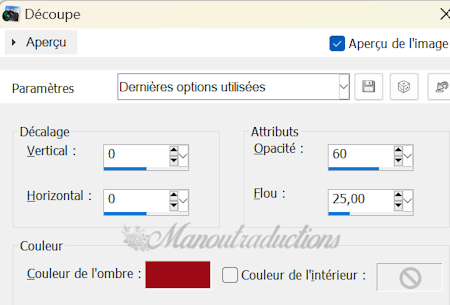
Quitter la sélection
35
La palette des calques se présente ainsi
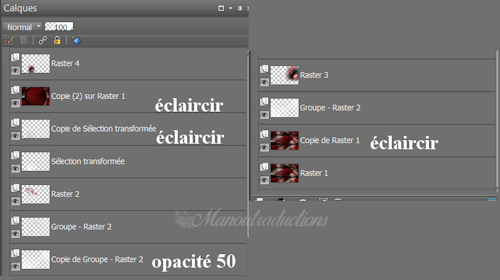
36
Copier et coller mon watermark
Signer sur un nouveau calque
Fusionner tous/Aplatir
Enregistrer en jpg
Ce tutoriel a été conçu et écrit par Leny et lui appartient
La traduction est la propriété de Manoucrea (08-06-2025)
Il est interdit de les recopier et de les diffuser sur le net, blog, forum
de les proposer sur un groupe sans autorisations préalables
Tubes : Leny – Masques Narah
Ma version
Personnage Luz Cristina